鼠标右键菜单响应迟缓主要由系统资源占用高、第三方软件过多集成菜单项、注册表冗余或错误配置及显卡驱动过旧导致。1、多任务运行时CPU与内存占用过高,影响图形界面响应;2、安装软件在右键菜单添加的扩展项需加载插件,增加菜单构建时间;3、卸载不彻底的软件残留注册表项,系统调用时读取无效条目引发卡顿;4、显卡驱动版本落后或兼容性差,降低图形渲染效率。优化方法包括:1、使用任务管理器关闭非必要进程以释放资源;2、借助ShellMenuView等工具清理无用菜单项;3、利用CCleaner等软件扫描修复注册表;4、更新显卡驱动至最新版。提升整体性能建议:1、保持系统补丁更新;2、启用“高性能”电源计划;3、定期执行磁盘碎片整理或TRIM;4、减少开机自启动程序数量,避免资源争抢。
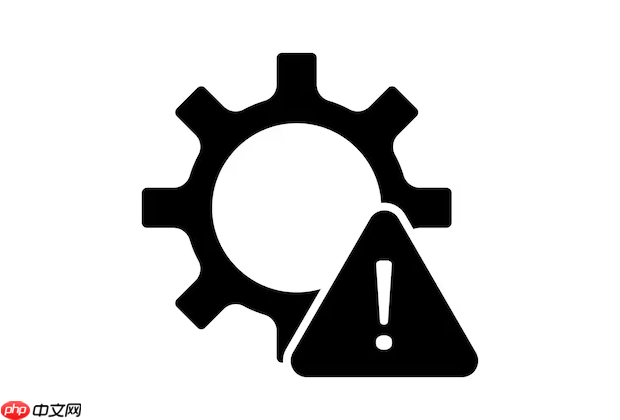
鼠标右键菜单响应迟缓原因分析
1、系统资源占用过高可能导致鼠标右键菜单弹出缓慢,特别是在运行多个程序或后台进程较多时,CPU与内存资源被大量占用,影响了图形界面的即时响应能力,使得用户操作出现明显延迟。
2、第三方软件集成过多上下文菜单项是常见诱因之一,许多安装的应用程序会在右键菜单中添加自身功能选项,这些扩展项需要加载对应插件或服务,导致菜单构建时间延长,进而产生等待现象。
3、注册表中存在冗余或错误的上下文菜单配置信息也会拖慢响应速度,某些卸载不彻底的软件仍残留相关注册表项,系统在调用右键菜单时会尝试读取这些无效条目,造成处理卡顿。
4、显卡驱动版本过旧或兼容性不佳可能影响图形渲染效率,右键菜单作为图形用户界面的一部分,其显示依赖于驱动对图像元素的快速处理能力,驱动问题会导致界面反馈滞后。
优化右键菜单加载速度的方法
1、使用系统自带的“任务管理器”检查当前运行的进程,关闭非必要的后台应用程序,释放系统资源,确保操作系统有足够的计算能力及时响应用户的鼠标操作指令。
2、通过专用工具如ShellMenuView或ContextMenuManager对右键菜单中的项目进行可视化管理,禁用或删除不再使用的扩展项,精简菜单内容以提升加载效率。
3、定期清理注册表中与上下文菜单相关的无效条目,可借助CCleaner等工具扫描并修复注册表错误,减少系统在调用菜单时的额外查询负担。
4、前往设备制造商官网下载并安装最新版本的显卡驱动程序,确保图形子系统处于最佳工作状态,提高整体界面交互的流畅度。
提升系统整体响应性能的建议
1、保持操作系统更新至最新补丁版本,微软会针对已知性能问题发布优化更新,及时安装有助于改善包括右键菜单在内的各类操作体验。
2、启用系统的“高性能”电源计划,避免因节能模式限制处理器频率而导致的操作延迟,在控制面板的电源选项中选择相应方案即可生效。
3、定期执行磁盘碎片整理(机械硬盘)或TRIM命令(固态硬盘),保障存储设备的数据读写效率,缩短系统调用文件和配置时的等待时间。
4、减少开机自启动项目的数量,通过“任务管理器”的启动标签页管理自动运行的程序,防止大量进程争抢资源,影响桌面环境的响应灵敏度。






























